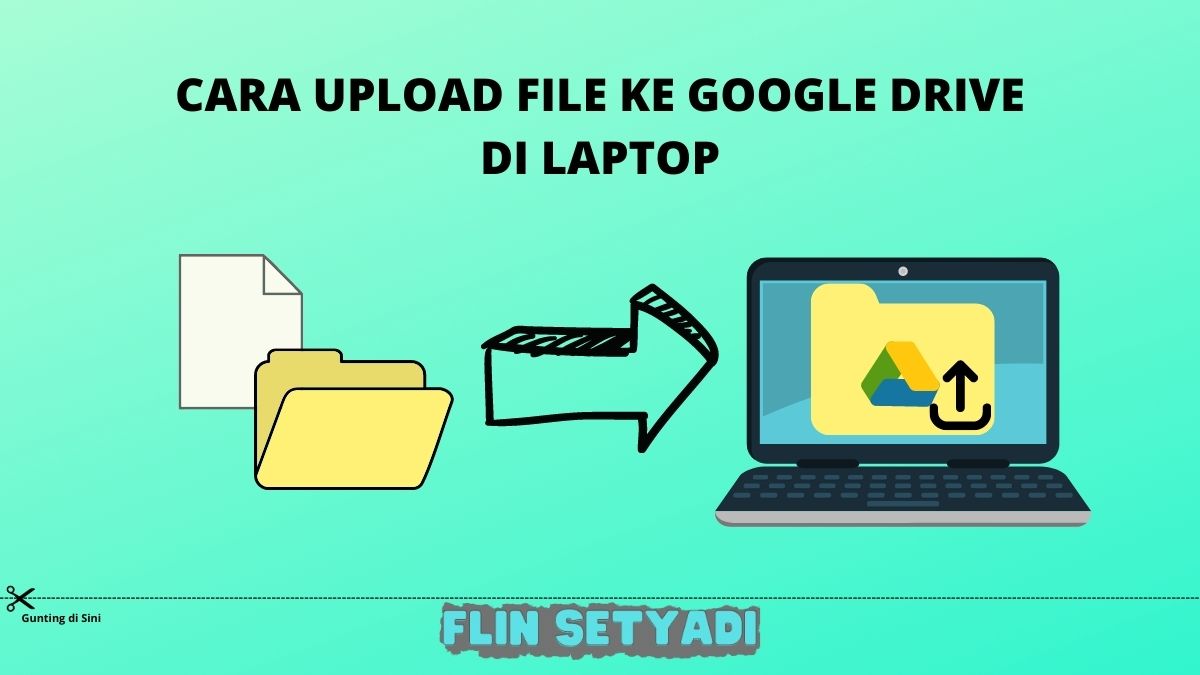Upload File Google Drive – Memiliki akun email berarti memiliki tempat penyimpanan awan secara gratis. Ya, email dan Google Drive yang saling terhubung membuat pembaca Flin Setyadi sekalian memiliki tempat penyimpanan ekstra sebesar 15 GB. Pembaca Flin Setyadi sekalian bisa menyimpan foto, video, dokumen, audio dan jenis file lainnya.
Pembaca Flin Setyadi sekalian bisa mengupload file yang diinginkan melalui smartphone, laptop atau komputer. Namun pada kesempatan kali ini kita akan memberikan tutorial mengenai cara mengupload file ke Google Drive di laptop.
Pembaca Flin Setyadi sekalian bisa melakukannya secara mudah dan cepat, bahkan bagi pemula.
Baca juga: Cara Sinkron File ke Google Drive di PC & Laptop (Sinkronasi Otomatis)
Tidak usah berlama-lama, berikut caranya.
Cara Upload File ke Google Drive di Laptop
Sebelum mengakses ke Google Drive, pastikan akun email pembaca Flin Setyadi sekalian telah terhubung ke browser yang sering kamu gunakan (Chrome, Firefox, Microsoft Edge, dan lainnya). Untuk mengupload file ke Google Drive di laptop, pembaca Flin Setyadi sekalian bisa mengikuti cara di bawah ini:
- Pertama, buka browser pada laptop kamu.
- Lalu, klik ikon Titik Tiga vertikal (Google Apps) yang berada di sebelah foto profil Google kamu dan pilih Google Drive.
- Atau, kamu juga bisa mengaksesnya langsung dengan memasukkan link https://drive.google.com/ pada address bar. Kemudian, login menggunakan akun Google kamu dan pilih Google Drive.
- Setelah itu, klik kanan pada mouse dan pilih File Upload.
- Selanjutnya, akan muncul kotak explorer pada layar. Pilih file yang ingin kamu upload ke Google Drive.
- Lalu, pilih file tersebut dan klik tombol Open.
- Kemudian, tunggu hingga proses upload selesai.
- Terakhir, file kamu berhasil tersimpan di akun Google Drive kamu.
Baca juga: Cara Mengunci Google Drive Paling Praktis Di HP & Laptop
Akhir Kata
Itulah cara yang bisa kamu lakukan untuk melakukan upload file ke Google Drive menggunakan laptop. Mudah bukan?
Selain mengupload file, pembaca Flin Setyadi sekalian juga bisa berbagi file kepada orang lain menggunakan Google Drive. Dan masih banyak fitur lain yang bisa kamu coba.
Selamat mencoba!